wps文檔將內容移動到下一頁的教程
時間:2023-02-28 08:43:17作者:極光下載站人氣:2398
在wps軟件中有著許多實用的功能,幫助用戶解決了許多的編輯問題,并且這些功能有著其它辦公軟件的支持,因此用戶 可以簡單迅速的完成編輯問題,給用戶帶來了許多的便利,當用戶在wps軟件中編輯文檔文件時,可以根據自己的需求來設置文檔格式或是排版布局等,最近小編看到有用戶問到了wps文檔如何將內容移到到下一頁的問題,這個問題相信是許多用戶在編輯文檔時經常會遇到的問題,用戶只需要利用軟件中的插入分頁符功能來進行設置即可實現,也就是在內容前增加一個空白頁,那么接下來就讓小編來向大家介紹一下這個問題詳細的操作過程吧,希望用戶在看了小編的教程后,能夠解決好這個問題。
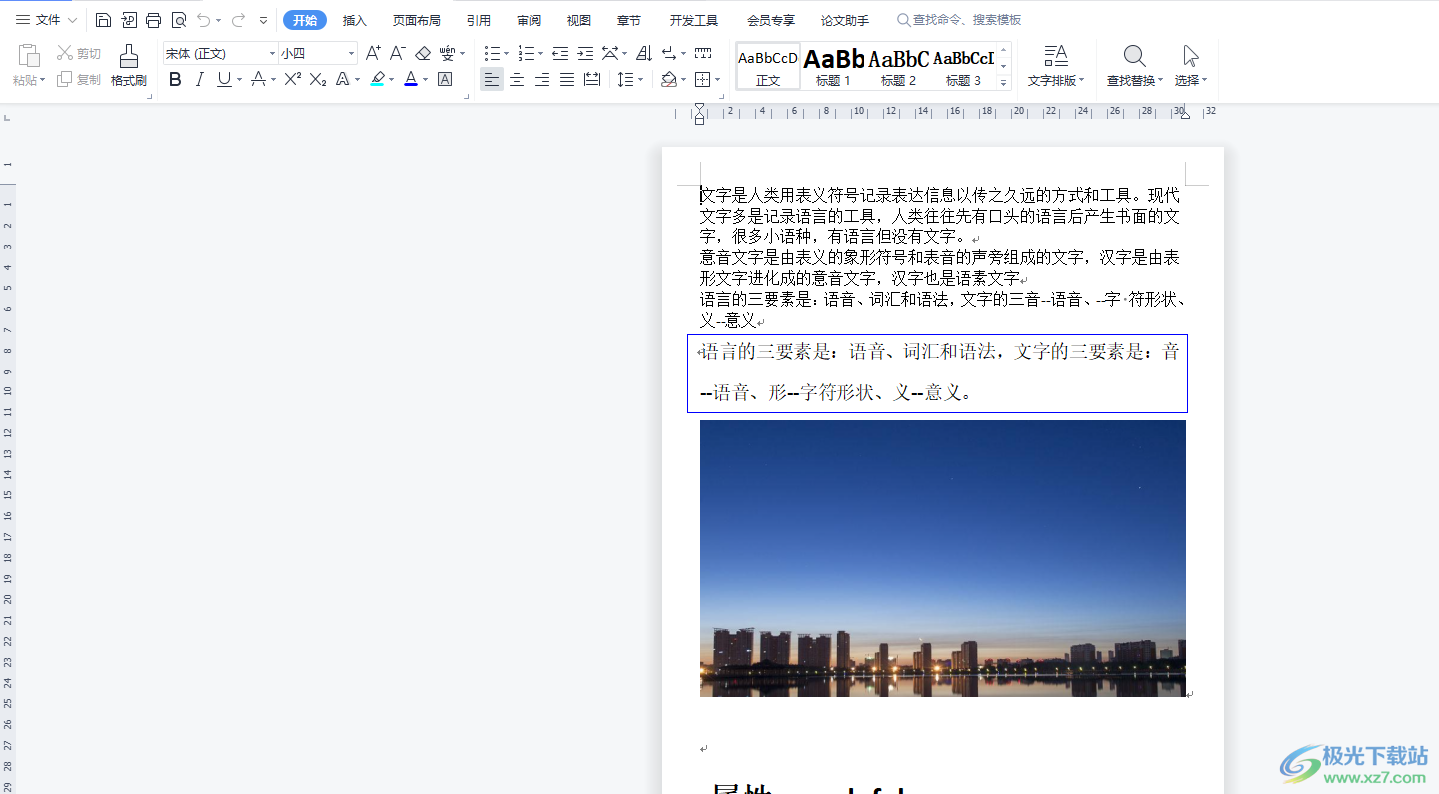
方法步驟
1.用戶在wps軟件中打開文檔文件,并進入到編輯頁面上來進行設置,需要將鼠標光標移到內容開頭
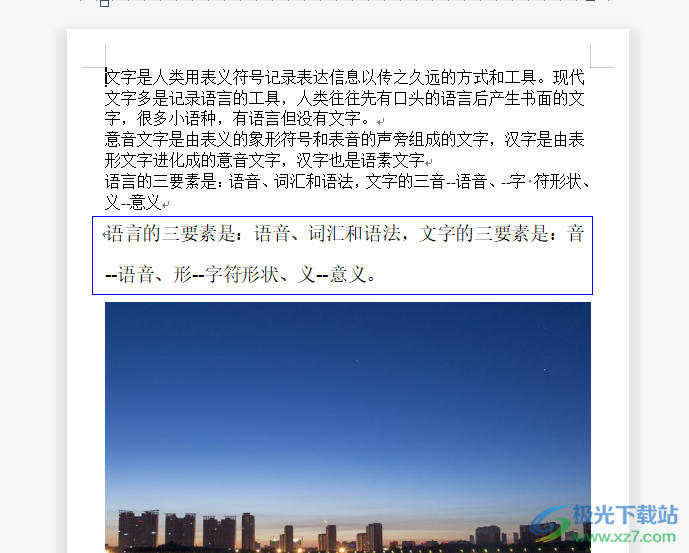
2.接著用戶在頁面上方的菜單欄中用戶點擊插入選項,將會顯示出各種各樣的選項,用戶選擇分頁選項
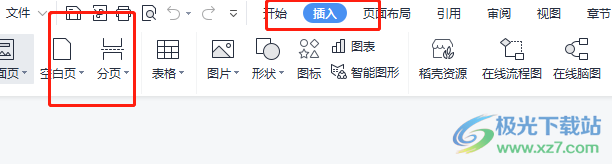
3.這時會拓展出相關的選項卡,用戶需要點擊分頁符選項
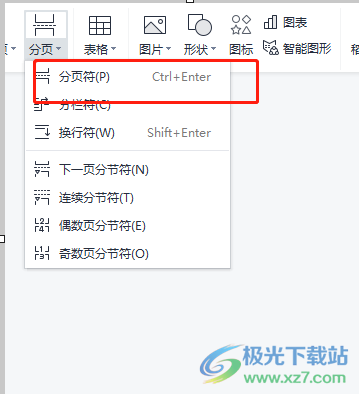
4.如圖所示,用戶可以看到內容已被成功移動到下一頁,第一頁變為了空白頁
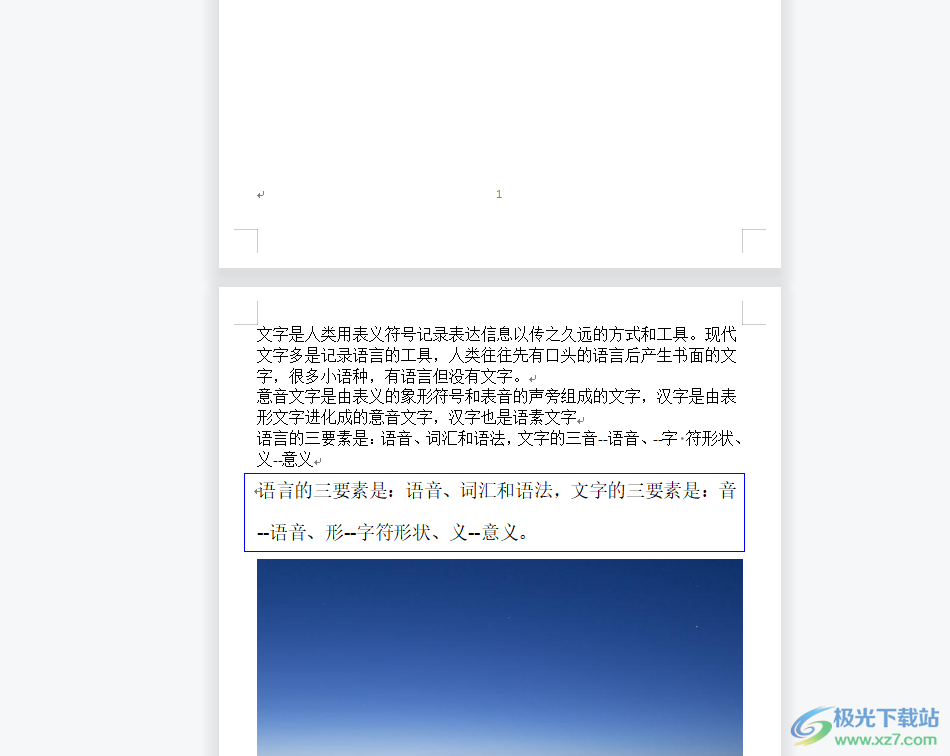
5.用戶還可以在菜單欄中點擊視圖選項,在顯示出來的選項卡中用戶選擇多頁選項,這樣能夠更好看到頁面的發生的變化

6.此時的內容被移動到第二頁,第一頁變為了空白頁并且添加了分頁符
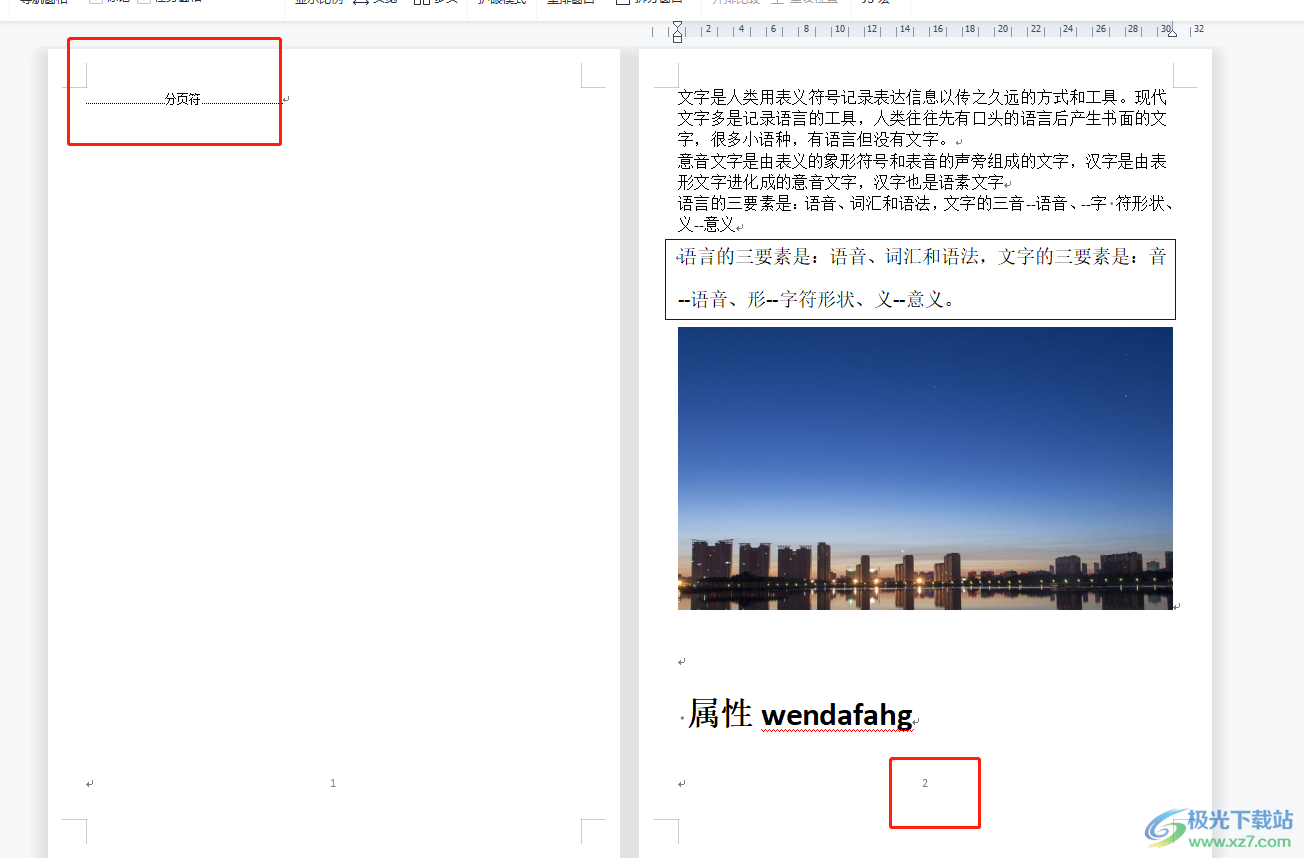
用戶在wps軟件中編輯文檔文件時,可以根據自己的需求來設置文檔的格式,例如用戶遇到的上述問題,用戶直接在軟件的菜單欄中找到插入分頁符選項即可解決問題,詳細的操作方法已經整理出來了,因此感興趣的用戶快來看看小編的教程吧,一定可以解決好大家的問題。
相關推薦
相關下載
熱門閱覽
- 1百度網盤分享密碼暴力破解方法,怎么破解百度網盤加密鏈接
- 2keyshot6破解安裝步驟-keyshot6破解安裝教程
- 3apktool手機版使用教程-apktool使用方法
- 4mac版steam怎么設置中文 steam mac版設置中文教程
- 5抖音推薦怎么設置頁面?抖音推薦界面重新設置教程
- 6電腦怎么開啟VT 如何開啟VT的詳細教程!
- 7掌上英雄聯盟怎么注銷賬號?掌上英雄聯盟怎么退出登錄
- 8rar文件怎么打開?如何打開rar格式文件
- 9掌上wegame怎么查別人戰績?掌上wegame怎么看別人英雄聯盟戰績
- 10qq郵箱格式怎么寫?qq郵箱格式是什么樣的以及注冊英文郵箱的方法
- 11怎么安裝會聲會影x7?會聲會影x7安裝教程
- 12Word文檔中輕松實現兩行對齊?word文檔兩行文字怎么對齊?
網友評論